Apple rilascia un metodo ufficiale, per poter trasferire dati da un vecchio ad un nuovo iPhone appena acquistato.

Con Inizia subito, puoi configurare rapidamente un nuovo dispositivo iOS usando le informazioni del tuo attuale dispositivo. Successivamente puoi ripristinare gli altri dati e gli altri contenuti sul nuovo dispositivo dal backup iCloud.
Se configuri un nuovo iPhone utilizzando il tuo attuale iPhone ed entrambi i dispositivi dispongono di iOS 12.4 o versioni successive,
Inizia subito permette di usare la migrazione di iPhone. In questo modo puoi trasferire tutti i tuoi dati in modalità wireless dall’attuale iPhone a quello nuovo.
Inizia subito tiene occupati entrambi i dispositivi, perciò scegli un momento in cui sai che non userai il tuo attuale dispositivo per alcuni minuti.
Video Guida
Guida
- Accendi il nuovo dispositivo e posizionalo vicino al tuo attuale dispositivo con iOS 11 o versioni successive. Sul tuo attuale dispositivo viene visualizzata la schermata Inizia subito con l’opzione di usare il tuo ID Apple per configurare il nuovo dispositivo. Accertati che sia l’ID Apple che desideri usare e tocca Continua. Se non visualizzi l’opzione per proseguire sul tuo dispositivo attuale, controlla che il Bluetooth sia attivo;
- Attendi che venga visualizzata un’animazione sul nuovo dispositivo. Tieni il tuo attuale dispositivo sospeso sopra il nuovo e inquadra l’animazione nel mirino. Attendi che venga visualizzato il messaggio Concludi sul nuovo [Dispositivo]. Se non riesci a utilizzare la fotocamera del tuo attuale dispositivo, tocca Autentica manualmente e segui i passaggi visualizzati;

- Quando richiesto, inserisci il codice del tuo attuale dispositivo sul nuovo dispositivo;
- Segui le istruzioni per configurare Face ID o Touch ID sul nuovo dispositivo.
- Quando richiesto, inserisci la password del tuo ID Apple sul nuovo dispositivo. Se hai più dispositivi, potrebbe essere necessario inserire i relativi codici;
- Il nuovo dispositivo presenta la scelta di ripristinare app, dati e impostazioni dal tuo backup iCloud più recente oppure di aggiornare il backup del tuo attuale dispositivo e quindi eseguire il ripristino. Dopo aver selezionato un backup, puoi scegliere di trasferire alcune impostazioni relative a posizione, privacy, Apple Pay e Siri. Se desideri aggiornare il backup sul tuo dispositivo, assicurati di aver attivato il Wi-Fi sul dispositivo;
- Se hai un Apple Watch e stai configurando un nuovo iPhone, ti verrà anche chiesto se vuoi trasferire i dati e le impostazioni dell’Apple Watch;
- Successivamente, accendi il nuovo iPhone e posizionalo vicino al tuo attuale iPhone con iOS 12.4 o versioni successive.* Sul tuo attuale iPhone viene visualizzata la schermata Inizia subito con l’opzione di usare il tuo ID Apple per configurare il nuovo iPhone. Accertati che sia l’ID Apple che desideri usare e tocca Continua. Se non visualizzi l’opzione per proseguire sul tuo dispositivo attuale, controlla che il Bluetooth sia attivo;
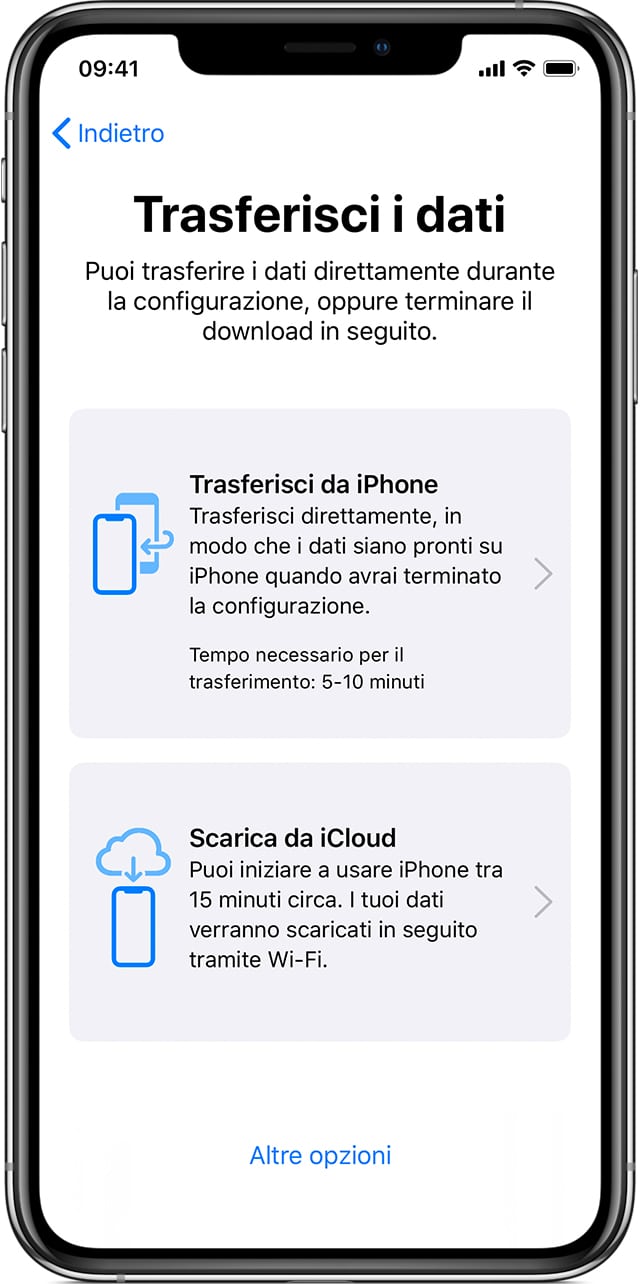
- Attendi che venga visualizzata un’animazione sul nuovo iPhone. Tieni il tuo attuale iPhone sospeso sopra il nuovo e inquadra l’animazione nel mirino. Attendi che venga visualizzato il messaggio Concludi sul nuovo iPhone. Se non riesci a utilizzare la fotocamera del tuo attuale iPhone, tocca Autentica manualmente e segui i passaggi visualizzati;
- Quando richiesto, inserisci il codice del tuo attuale iPhone sul nuovo iPhone;
- Segui le istruzioni per configurare Face ID o Touch ID sul nuovo iPhone;
- Tocca Trasferisci da iPhone per avviare il trasferimento dei dati dall’iPhone precedente al nuovo iPhone. Puoi anche scegliere se trasferire alcune impostazioni, come Apple Pay e Siri, dall’iPhone precedente al nuovo iPhone;
- Se hai un Apple Watch e stai configurando un nuovo iPhone, ti verrà chiesto se vuoi trasferire i dati e le impostazioni dell’Apple Watch;
- Tieni i dispositivi uno accanto all’altro e lasciali collegati all’alimentazione fino al completamento del processo di migrazione dei dati di iPhone. I tempi di trasferimento possono variare in base a fattori quali il tipo di connessione in uso, le condizioni della rete e la quantità di dati trasferiti.
Insomma, trasferisci con calma i dati del tuo vecchio iPhone, sull’ultimo modello arrivato, senza incorrere in eventuali problematiche.
Fammi sapere la tua! Commenta sui Social di AppleZein! La tua opinione è importante per me!
Non hai ancora la mia App? Che aspetti? Scaricala! È GRATIS! http://bit.ly/iAppZein
ISCRIVITI al mio Canale YouTube UFFICIALE! http://bit.ly/2ekhCrr
Cerchi prodotti tecnologici a Metà Prezzo? Ecco il mio Mercatino: https://goo.gl/oqZeQj
Seguimi su Telegram: https://telegram.me/applezein
Seguimi su Twitter: http://bit.ly/2ejZpWf
Seguimi su Facebook: http://bit.ly/2ehAeFh
Seguimi su Instagram: https://goo.gl/fNmRMl
[via]
